Sådan forlader du en gruppechat i Facebook Messenger
Miscellanea / / November 28, 2021
Facebook Messenger er en fantastisk social medieplatform til at holde kontakten med dine venner og familie. Det giver dig mulighed for at dele historier og lader dig chatte med enhver fra din Facebook-profil. Desuden kan du prøve AR filtre at få fantastiske billeder.
Gruppechat-funktionen er en anden fordel ved at bruge Facebook Messenger. Du kan oprette forskellige grupper for din familie, venner, arbejdsvenner og kolleger. Det bekymrende faktum om Messenger er dog, at alle på Facebook kan tilføje dig til en gruppe, selv uden dit samtykke. Brugere bliver normalt frustrerede, når de bliver tilføjet til de grupper, de ikke er interesserede i. Hvis du har det samme problem og leder efter tricks til, hvordan du forlader en gruppechat, er du nået til den rigtige side.
Vi bringer dig en lille guide, der hjælper dig med at forlade en gruppechat i Facebook Messenger. Læs til slutningen for at lære om alle tilgængelige løsninger.
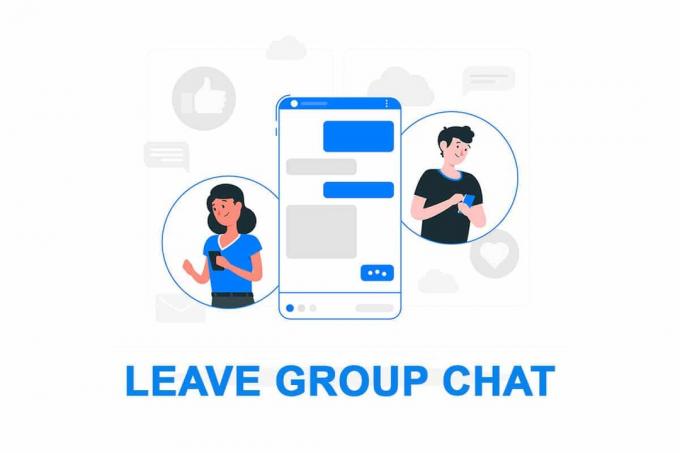
Indhold
- Sådan forlader du en gruppechat i Facebook Messenger
- Hvad er en Facebook Messenger-gruppechat?
- Hvorfor forlade en gruppechat på Facebook Messenger?
- Sådan forlader du en gruppechat i Facebook Messenger
- Kan du ignorere en gruppechat uden at blive bemærket?
Sådan forlader du en gruppechat i Facebook Messenger
Hvad er en Facebook Messenger-gruppechat?
Ligesom andre sociale medie-apps kan du også oprette en gruppechat ved hjælp af Facebook Messenger. Det giver dig adgang til at kommunikere med alle i gruppen og lader dig dele lydfiler, videoer og klistermærker i chats. Det giver dig mulighed for at dele enhver form for information med alle i gruppen på én gang i stedet for at dele den samme besked individuelt.
Hvorfor forlade en gruppechat på Facebook Messenger?
Selvom gruppechat er en fantastisk funktion leveret af Facebook Messenger, har den også nogle ulemper. Enhver på Facebook kan tilføje dig til en gruppechat uden din tilladelse, selv når personen ikke er kendt af dig. Derfor ønsker du måske ikke at forblive en del af en sådan chatgruppe af hensyn til komfort og sikkerhed. I et sådant scenarie har du ingen anden mulighed end at forlade gruppen.
Sådan forlader du en gruppechat i Facebook Messenger
Hvis du bliver føjet til uønskede grupper på din Facebook Messenger, kan du følge de givne trin for at forlade gruppechatten:
1. Åben din "budbringer”-app og log ind med dine Facebook-legitimationsoplysninger.
2. Vælg "Gruppe” du ønsker at afslutte og tryk på ”Gruppe navn” i samtalevinduet.
3. Tryk nu på "Gruppeinformationknappen tilgængelig i gruppechattens øverste højre hjørne.

4. Stryg op og tryk på "Forlad gruppe" mulighed.
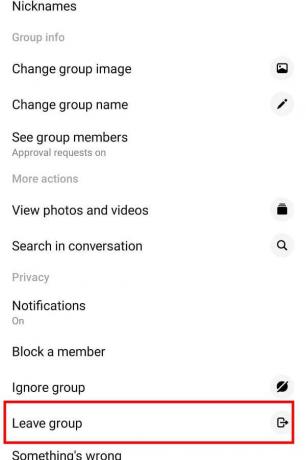
5. Tryk til sidst på "FORLADE”-knappen for at forlade gruppen.
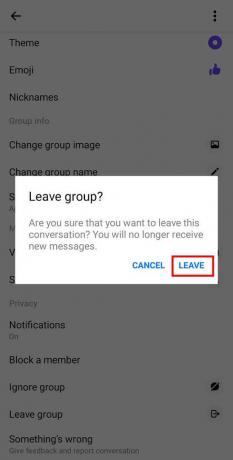
Kan du ignorere en gruppechat uden at blive bemærket?
Med stor tak til udviklerne hos Facebook Inc. er det nu muligt at undgå en bestemt gruppechat uden at blive bemærket. Du kan undgå en gruppechat ved at følge disse enkle trin:
1. Åbn "budbringer”-app og log ind med dine Facebook-legitimationsoplysninger.
2. Vælg "Gruppe” du ønsker at undgå og tryk på ”Gruppe navn” i samtalevinduet.
3. Tryk nu på "Gruppeinformationknappen tilgængelig i gruppechattens øverste højre hjørne.

4. Stryg op og tryk på "Ignorer gruppe" mulighed.

5. Tryk til sidst på "IGNORERE”-knap for at skjule gruppemeddelelser.
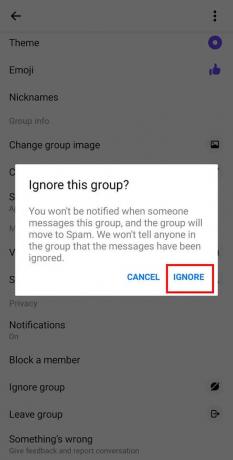
Læs også:Sådan gemmer du Snapchat-beskeder i 24 timer
Denne mulighed skjuler gruppechatsamtaler fra din Facebook Messenger. Men hvis du ønsker at deltage igen, skal du følge de givne trin:
1. Åben din "budbringer”-app og log ind med dine Facebook-legitimationsoplysninger.
2. Tryk på din "Profilbillede” tilgængelig i øverste venstre hjørne af din skærm.
3. Tryk nu på "Besked anmodninger” valgmulighed på den næste skærm.
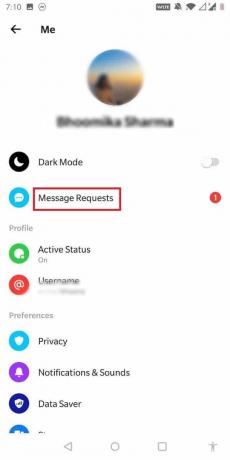
4. Gå til "Spam” beskeder for at finde den ignorerede gruppechat.
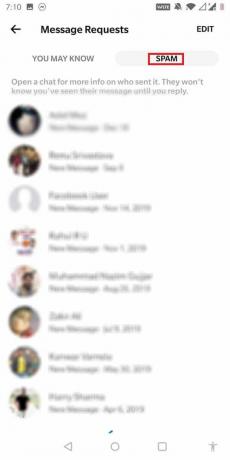
5. Besvar denne samtale for at blive føjet tilbage til gruppechatten.
Ofte stillede spørgsmål (ofte stillede spørgsmål)
Q1. Hvordan fjerner du dig selv fra en gruppechat på messenger?
Du skal åbne "Gruppeinformation"-ikonet og vælg "Forlad gruppe" mulighed.
Q2. Hvordan forlader jeg en gruppe på messenger, uden at nogen ved det?
Det kan du gøre ved at trykke på "Ignorer gruppen" valgmulighed fra "Gruppeinformation”-ikonet.
Q3. Hvad sker der, hvis du tilmelder dig den samme gruppechat igen?
Hvis du tilmelder dig den samme gruppechat igen, kan du læse de tidligere beskeder, da du var en del af gruppen. Du vil også være i stand til at læse gruppesamtalerne, efter du har forladt gruppen indtil dato.
Q4. Kan du se tidligere beskeder på Messenger-gruppechatten?
Tidligere kunne du læse tidligere samtaler på gruppechatten. Efter de seneste opdateringer på appen kan du ikke længere læse de tidligere diskussioner om gruppechat. Du vil ikke kunne se gruppenavnet i dit samtalevindue.
Q5. Vil dine beskeder blive vist, hvis du forlader gruppechat?
Ja, dine beskeder vises stadig i gruppechat-samtalerne, selv efter du forlader gruppechatten. Lad os sige, at du havde delt en mediefil på gruppechat; det ville ikke blive slettet derfra, når du forlader gruppen. Reaktioner, som du måtte få på de delte medier, vil dog ikke blive meddelt dig, da du ikke længere er en del af gruppen.
Q6. Er der en medlemsgrænse for Facebook Messengers gruppechatfunktion?
Ligesom andre tilgængelige apps har Facebook Messenger også en medlemsgrænse på gruppechatfunktionen. Du kan ikke tilføje mere end 200 medlemmer til en gruppechat på appen.
Q7. Får medlemmer besked, hvis du forlader en gruppechat?
Selvom Facebook Messenger ikke sender en 'pop op-meddelelse' for medlemmer af gruppen vil de aktive medlemmer opdage, at du har forladt gruppechatten, når de åbner gruppesamtale. Her vil en meddelelse om "brugernavn_venstre" være synlig for dem.
Anbefalede:
- Sådan ignoreres og fjernes meddelelser på Messenger
- Sådan starter du en hemmelig samtale på Facebook Messenger
- Sådan rettes serverfejl i Google Play Butik
- Sådan øger du din Snapchat-score
Vi håber, at denne guide var nyttig, og at du var i stand til det forlad gruppechatten uden at nogen bemærker det på Facebook Messenger. Hvis du stadig har spørgsmål vedrørende denne artikel, er du velkommen til at stille dem i kommentarfeltet.



